为什么打印预览是空白的?4种原因及解决方法
在日常工作中,我们经常需要用到打印机来打印文档。但有时,当我们尝试预览打印内容时,却发现预览窗口是空白的,这无疑会给我们的工作带来不便。针对这个问题,本文将详细为您介绍导致打印预览空白的常见原因,并提供一系列的解决方案。
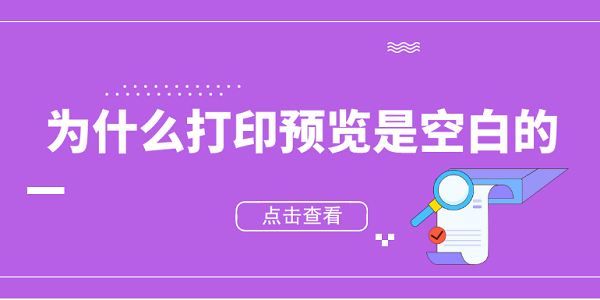
一、检查打印设置
首先,我们需要检查打印设置是否正确。有时候,错误的打印范围或页码设置可能会导致预览窗口显示为空白。
1、打印范围设置:确保你选择了正确的打印范围。如果你只选择了一个空白页进行打印预览,那么预览窗口自然是空白的。
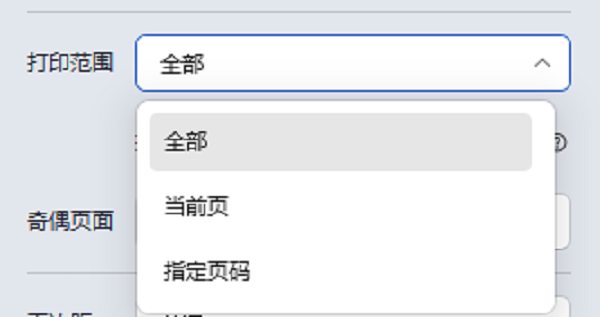
2、页码设置:检查页码设置是否正确。如果输入了不存在的页码,打印预览也会显示为空白。
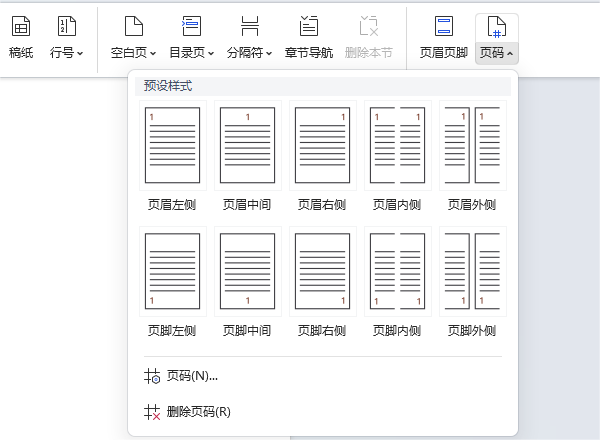
二、更新打印驱动程序
驱动程序是电脑与打印机之间的桥梁,如果驱动程序过时或损坏,就可能导致打印预览空白。因此,我们需要及时更新打印机驱动程序,这可以通过打印机卫士来自动更新。
1、在打印机正常连接到电脑的前提下,打开打印机卫士,点击“立即检测”。

 好评率97%
好评率97%
 下载次数:4721578
下载次数:4721578
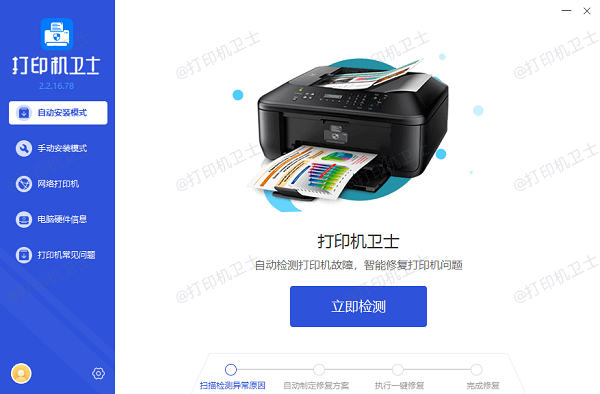
2、如果显示您的打印机驱动异常,点击“一键修复”。

3、等待修复成功后,重启打印机,让新版驱动正常生效,再进行打印预览。
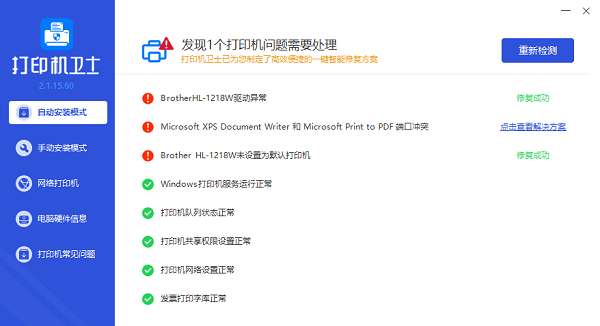
三、检查文档内容
有时候,文档本身的问题可能会导致打印预览空白。检查文档是否包含不可打印的元素,如某些特殊格式的图片或对象。
1、文档格式:确保文档的格式兼容于你的打印机。某些特殊格式的文档可能需要特定的软件才能正确预览和打印。
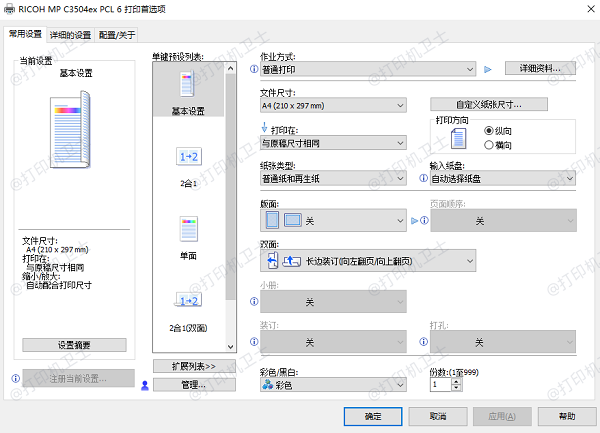
2、不可打印元素:检查文档是否包含不可打印的元素,如设置为隐藏的文字或图像。
四、操作系统问题
最后,操作系统的问题也可能导致打印预览空白。以下是一些可能的解决方案:
1、系统更新:确保你的操作系统是最新版本。有时,系统更新可以解决兼容性问题。
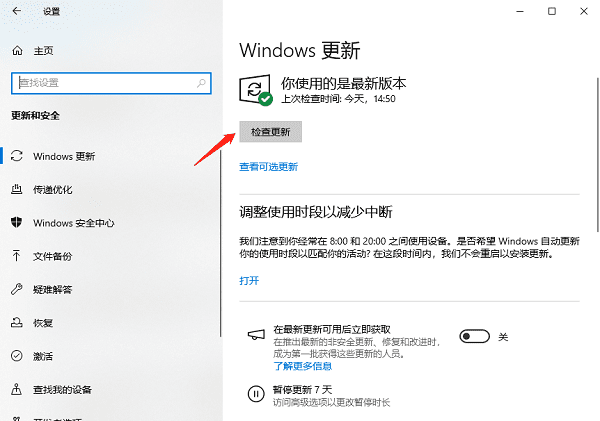
2、打印服务重启:尝试重启打印服务。在“运行”对话框中输入services.msc,找到“打印队列”服务,右键点击“重启”。
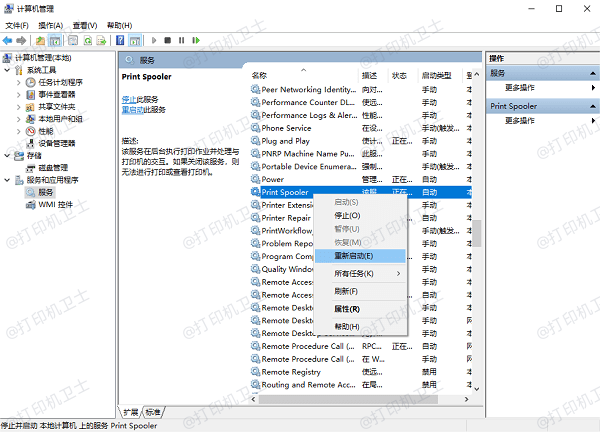
以上就是打印机预览是空白的解决方案。希望对你有所帮助。如果有遇到打印机连接、共享、报错等问题,可以下载“打印机卫士”进行立即检测,只需要一步便可修复问题,提高大家工作和打印机使用效率。